Jak przenieść dane ze starego telefonu na iPhone'a 14
Opublikowany: 2022-09-23Bardzo ważne jest zapewnienie ciągłości podczas zmiany telefonu, aby żadne dane osobowe nie zostały utracone w trakcie tego procesu. Każdy, kto planuje uaktualnienie do nowego iPhone'a 14, powinien wiedzieć, że przesyłanie danych jest bardzo łatwe, niezależnie od typu lub wersji systemu operacyjnego na starym urządzeniu. Jednak konieczne jest użycie najbardziej odpowiedniego narzędzia do pracy, a ten artykuł przedstawia kilka interesujących możliwości.
Część 1 - Przenieś dane ze starego telefonu na iPhone'a
Po długo oczekiwanej premierze najnowszej generacji iPhone'a w trzecim kwartale 2022 r., wielu użytkowników stara się uaktualnić tak szybko, jak to możliwe. W ramach przejścia na iPhone’a 14 będą musieli przenieść swoje dane, aplikacje i inne spersonalizowane treści na nowe urządzenie, najlepiej przy jak najmniejszym wysiłku. Chociaż firma Apple opracowała narzędzia programowe specjalnie do tego celu, oficjalne metody nie zawsze są najlepsze, aw niektórych przypadkach ma sens korzystanie z aplikacji innej firmy.
W zależności od typu starego telefonu i wybranej metody proces ten może być mniej lub bardziej skomplikowany i obejmować kilka kroków. Użytkownikom zaleca się dokładne zbadanie możliwości dostępnych dla rodzaju transferu, którego potrzebują, i wykonanie zalecanej procedury bez pomijania jakichkolwiek kroków. Jeśli wszystko zostanie zrobione poprawnie, przejście na nowy telefon będzie płynne, a nowe urządzenie będzie już wyglądało znajomo, gdy zaczniesz go używać.
Część 2 - Przenieś dane z telefonu z Androidem na iPhone'a 14
Nierzadko zdarza się, że właściciele smartfonów z Androidem decydują się na zmianę stron i kupienie nowego iPhone’a, zwłaszcza po premierze nowego modelu. Chociaż te dwa ekosystemy są wyraźnie rozdzielone, nie ma prawdziwej przeszkody w dokonaniu tej zmiany bez poświęcania starych kontaktów i danych. W rzeczywistości istnieje wiele sposobów przenoszenia różnych rodzajów danych między Androidem a iPhonem 14, z których każdy ma unikalny zestaw zalet i wad.
Metoda nr 1 - Użyj Przenieś do iOS, aby przesłać dane
Oficjalna metoda przenoszenia danych z urządzenia z Androidem na nowy iPhone obejmuje aplikację o nazwie Przenieś do iOS, opracowaną i dystrybuowaną przez Apple. Jest kompatybilny z dowolnym urządzeniem z systemem Android 4.0 lub nowszym i może z powodzeniem przenosić większość osobistych treści, w tym zdjęcia, filmy, wiadomości, kontakty i inne. Ta aplikacja skutecznie działa jako pomost i rozwiązuje problemy ze zgodnością między dwoma systemami operacyjnymi, zapewniając, że użytkownicy Androida nie mają bariery uniemożliwiającej dostęp do ich danych przez iOS.
Dzięki tej aplikacji transfer na nowy telefon można wykonać bardzo łatwo i bez konieczności korzystania z komputera. Oto, w jaki sposób możesz użyć Przenieś do iOS, aby szybko przenieść swoje dane do nowego iPhone'a 14:
Krok 1 : Rozpocznij proces konfiguracji nowego iPhone'a 14 i postępuj zgodnie z instrukcjami, aż dotrzesz do ekranu aplikacji i danych
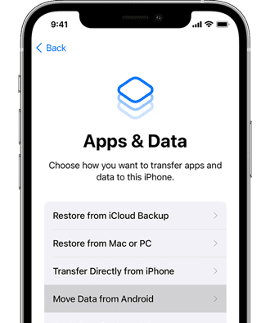
Krok 2 : Na tym ekranie wybierz opcję Przenieś dane z Androida
Krok 3 : Otwórz aplikację Przenieś do iOS na telefonie z Androidem, po uprzednim zainstalowaniu go ze Sklepu Google Play, i kliknij Kontynuuj na obu urządzeniach
Krok 4 : Po kliknięciu przycisku Zgadzam się, a następnie Dalej na urządzeniu z systemem Android, na ekranie iPhone'a zostanie wyświetlony 10- lub 12-cyfrowy kod. Wprowadź ten kod do starego telefonu, aby kontynuować przetwarzanie
Krok 5 : Wybierz, które dane mają zostać przeniesione do iPhone'a i kliknij Dalej
Krok 6 : Zakończ proces instalacji iPhone'a normalnie, postępując zgodnie z instrukcjami wyświetlanymi na ekranie.
Przejście na iOS może być w wielu przypadkach odpowiednim rozwiązaniem, ale ma pewne ograniczenia, o których użytkownicy powinni wiedzieć. To narzędzie działa tylko wtedy, gdy konfigurujesz nowy iPhone i nie pomoże ci, jeśli musisz przesłać dane do już działającego smartfona. Nawet jeśli możesz z niego korzystać, proces ten może zająć dużo czasu (zwłaszcza jeśli masz dużo multimediów na starym urządzeniu), przez co jest podatny na przypadkowe przerwy, takie jak utrata połączenia z Internetem.
Wreszcie, są pewne rzeczy, których Przenieś na iOS w ogóle nie zostaną przeniesione, takie jak zapisane dzwonki, dzienniki połączeń itp. Dlatego warto rozważyć bardziej wydajne rozwiązanie do przesyłania danych i uniknąć niektórych z tych problemów.
Metoda #2 - Użyj AnyTrans do przesyłania danych
AnyTrans firmy iMobie to kolejne narzędzie programowe umożliwiające przesyłanie danych między platformami, w tym między urządzeniami z systemem Android i iOS. Ta aplikacja działa praktycznie na każdym smartfonie z Androidem i może być używana nawet jeśli telefon docelowy został już skonfigurowany. Innym powodem, dla którego wielu użytkowników woli przenieść AnyTrans na iOS, jest to, że możesz przesyłać tylko części danych, których brakuje na iPhonie, bez duplikowania treści. Proces przenoszenia jest bardzo prosty i intuicyjny, zwłaszcza że AnyTrans ma wyspecjalizowane narzędzie Phone Switcher, które obsługuje wszystko za użytkownika.
Oto jak możesz przesyłać dane ze starego telefonu z Androidem do nowego iPhone'a 14 za pośrednictwem AnyTrans:
Krok 1 : Zainstaluj AnyTrans na komputerze i uruchom go, a następnie podłącz oba telefony do portów USB
Krok 2 : Wybierz narzędzie Phone Switcher z menu głównego, a następnie wybierz opcję Phone to Phone
Krok 3 : Skonfiguruj urządzenie źródłowe i docelowe (stary Android i nowy iPhone) i kontynuuj, klikając Dalej

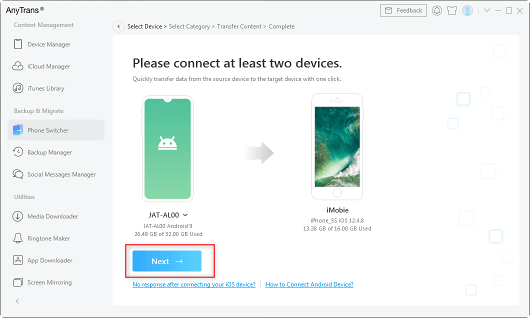
Krok 4 : Ręcznie wybierz pliki, które chcesz przenieść, i kliknij Dalej, gdy będziesz gotowy do rozpoczęcia
Oprócz tego, że jest szybsza i mniej złożona, ta metoda daje również szerszy wybór, jeśli chodzi o zachowanie większej liczby opcji personalizacji. Wybór danych do uwzględnienia jest dużą zaletą, która może skrócić czas przesyłania i zapewnić użytkownikowi większą elastyczność. Co więcej, AnyTrans nie usuwa żadnych danych z iPhone'a, ale pozwala zachować praktycznie każdą część danych z Androida, a nawet układa zdjęcia w tych samych albumach, które miałeś wcześniej.
Część 3 - Przenieś dane ze starego iPhone'a na iPhone'a 14
Dla tych, którzy po prostu uaktualniają starszy model iPhone'a do nowo wydanego iPhone'a 14, kwestia przesyłania danych jest jeszcze mniej niepokojąca. Apple priorytetowo traktuje ciągłość danych, ponieważ zachęca użytkowników do uzyskania nowej wersji iPhone'a, więc przesyłanie danych jest zintegrowane z procesem konfiguracji. Oczywiście, jeśli wolisz korzystać z zewnętrznego narzędzia do zarządzania danymi, to również jest możliwe. Oto przegląd możliwości transferu iPhone-to-iPhone do Twojej dyspozycji.
Metoda nr 1 - Przenieś dane za pomocą szybkiego startu Apple
Najprostszym podejściem do tego problemu jest użycie narzędzia Apple Quick Start podczas inicjowania nowego iPhone'a 14 i określania starego iPhone'a jako źródła danych. Ponieważ ta metoda nie wymaga pobierania oprogramowania i umożliwia użytkownikowi przenoszenie danych zaraz po aktywacji nowego telefonu, jest często używana przez początkujących. Musisz być w fizycznym posiadaniu obu urządzeń i podłączyć je do tej samej sieci Wi-Fi, ale poza tym niewiele potrzeba, aby ta metoda działała poprawnie. Oto czynności, które musisz wykonać, aby przenieść wszystko ze starego iPhone'a za pomocą Apple Quick Start:
Krok 1 : Umieść oba telefony blisko siebie i włącz nowy iPhone 14, a następnie połącz je z lokalną siecią Wi-Fi
Krok 2 : Gdy pojawi się pytanie, z którego źródła przesłać dane, wybierz „Przenieś z iPhone'a”, a następnie znajdź swój stary telefon jako źródło
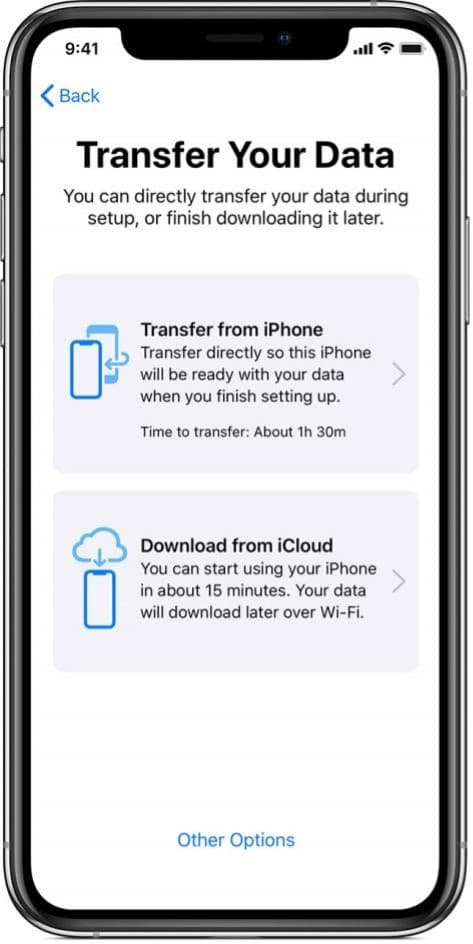
Krok 3 : Trzymaj urządzenia blisko i poczekaj, aż Szybki Start wykona transfer. Dokładny czas zależy od ilości danych i przepustowości łącza internetowego
Oczywiście ta metoda jest odpowiednia tylko wtedy, gdy zamierzasz skopiować całą zawartość starego urządzenia na iPhone'a, który nie był jeszcze używany. Jeśli spróbujesz użyć szybkiego startu na telefonie, który jest już skonfigurowany, spowoduje to wyczyszczenie wszystkich przechowywanych na nim danych. Ta metoda nie spowoduje przeniesienia żadnych aplikacji ani nie kupionej muzyki, więc w niektórych przypadkach możesz nie być w stanie uzyskać wszystkiego, czego potrzebujesz na nowym urządzeniu.
Metoda #2 - Przenieś dane za pomocą AnyTrans
Jak wspomnieliśmy wcześniej, AnyTrans umożliwia pełną kontrolę nad danymi użytkownika niezależnie od typu urządzenia i systemu operacyjnego, więc doskonale nadaje się do przesyłania z iPhone'a na iPhone'a. Może nie tylko pomóc w obsłudze początkowego przesyłania danych do nowego iPhone'a 14 za pomocą narzędzia Phone Switcher, ale może być również bardzo cenny jako narzędzie do stałego zarządzania danymi. Możesz łatwo przenieść wybrane dane do nowego telefonu w dogodnym dla siebie czasie, w tym typy danych, które nie są łatwo przenoszone przez Szybki start, nawet w przypadku niekupowanej muzyki. I nie usunie istniejących danych na iPhonie 14 i automatycznie pominie zduplikowane treści.
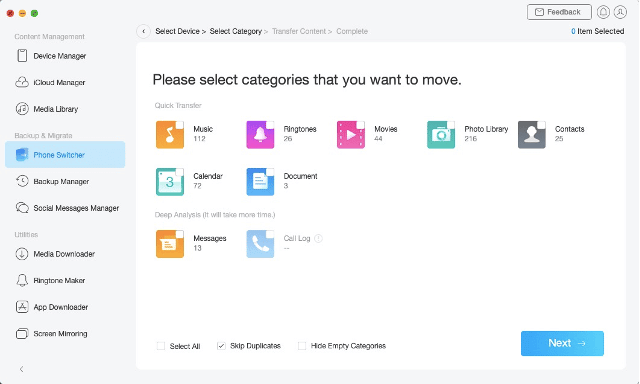
Przede wszystkim dzięki AnyTrans możesz przenieść wszystkie zainstalowane aplikacje, eliminując w ten sposób potrzebę ich ponownego pobierania i umożliwiając dalsze korzystanie z aplikacji, które nie są już dostępne w App Store. Możliwe jest również użycie AnyTrans jako rozwiązania do tworzenia kopii zapasowych dla iPhone'a 14 lub dublowanie zawartości ekranu na komputerze, uaktualnianie aplikacji i wykonywanie wielu innych zadań.
Procedura przenoszenia treści między dwoma iPhone'ami z AnyTrans jest identyczna jak w przypadku przenoszenia z Androida, która została opisana powyżej, tylko jako źródło danych wystarczy wybrać stary iPhone. Wszystkie pozostałe kroki są takie same, a czas potrzebny na zakończenie transferu jest podobny, niezależnie od systemu operacyjnego.
Ostatnie słowa
Dzięki doskonałym narzędziom do przesyłania danych przejście na nowy iPhone nie musi zakłócać znanych Ci rutyn. Możesz łatwo przenieść praktycznie wszystko ze starego Androida lub iPhone'a, w tym niestandardowe szczegóły, takie jak dzwonki, kontakty i zainstalowane aplikacje. Nawet jeśli domyślne narzędzia do przesyłania danych nie są wystarczające dla Twoich potrzeb, AnyTrans może wkroczyć, aby wypełnić luki w funkcjonalności. Dlatego nie ma powodu, aby obawiać się, że jakiekolwiek dane zostaną utracone podczas przechodzenia lub że w nowym iPhonie 14 będzie brakować dowolnego niestandardowego elementu, do którego się przyzwyczaiłeś.
